谷歌智能手机具有不同的真正有趣的功能,虽然一些硬件功能被用户低估了,但它甚至已经在美国公司的新智能手机中实现。 我们参考 现有的 边缘 ,该功能允许我们按下手机来执行不同的操作。
但是,它的用途并没有什么不同的用途,所以我们也会教你 重新映射此功能 使其在您的 Pixel 智能手机上更加实用。 因为,默认情况下,通过按下终端,我们将只能启动 谷歌助理 或静音来电和通知,有点有限。

如何在 Google Pixel 手机上使用 Active Edge
虽然它是某些用户的有用功能之一,但由于它通过简单的挤压实现了一组简单的操作,因此不再集成在所有 Google 智能手机中。 此外,如果我们想删除它,我们不会有任何类型的限制,因为其他竞争智能手机的某些功能可能会出现这种情况。 因此,是时候知道如何 可以在我们的 Pixel 上激活和禁用 Active Edge .
从 Pixel 2 开始,Active Edge 一直是所有 Pixel 手机的常备功能。目前可以在 Pixel 2、Pixel 2 XL、Pixel 3、Pixel 3 XL、Pixel 3a、3a XL、Pixel 4 中找到该功能和 4. SG。 也就是说,只要您不使用第一代 Pixel 以及最现代的型号,您就可以在智能手机上拥有此功能。
这样,一旦我们知道我们拥有什么模型,就可以采取行动并配置 Active Edge。 为此,我们必须执行以下步骤:
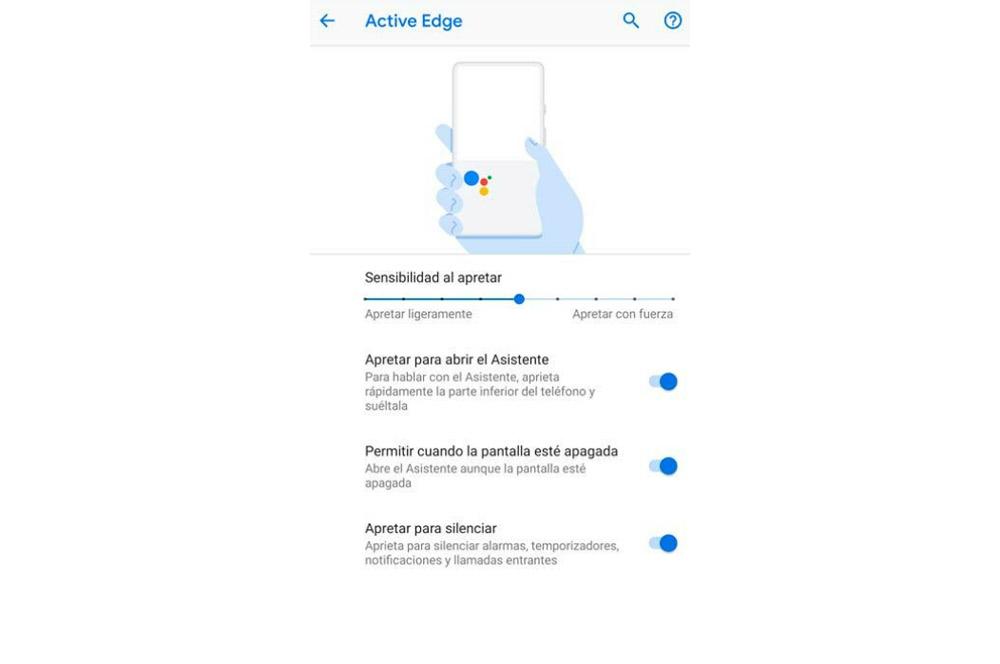
- 从应用程序抽屉或主屏幕打开您的智能手机设置。
- 向下滚动到最后找到系统部分并输入它。
- 按手势选项。
- 然后,点击 Active Edge 部分。
进入本部分后,我们会发现我们可以找到可以激活的不同可能性,以及通过按我们的按钮来调整灵敏度的选项 谷歌像素 正如我们将在下一节中看到的。 但是,如果您不想再次使用此功能(对许多人来说这是最实用的),我们将不得不按照前面的步骤操作并禁用其菜单中显示的所有选项。
如何在 Google Pixel 手机上自定义 Active Edge
启用此功能后,我们可以调整 按下时的灵敏度 ,也就是说,智能手机必须识别我们按下终端的力度的灵敏度,以便它执行我们在下面提到的不同选项:
- 按访问助手 :要与终端上的助手通话,您必须快速挤压手机底部,然后快速松开。 此外,通过启用此选项,我们可以在屏幕关闭时激活允许。 也就是说,当手机被锁定时,我们将能够用这个手势调用它。
- 按下可使来电和通知静音 :通过按下终端,我们可以使闹钟、定时器、通知和来电静音。
因此,一旦我们激活这两个选项中的任何一个,或同时激活这两个选项,我们就可以调整其灵敏度。 这种配置是为了能够确保不会通过将我们的 Google Pixel 设备放在旁边而意外激活 Google Assistant,并且我们不会无意中使任何东西静音。
![]()
为此,我们将在按下开关的正上方设置一个具有不同级别的灵敏度滑块以访问助手。 在其中,我们可以使用滑块来找到最适合我们需求的配置。 此外,在使用我们智能手机的此功能时,我们将有多达九种可能性来找到完美的平衡。 这里有九个级别可供选择。
但是,一旦我们调整了灵敏度,我们就必须检查一下,一旦按下手机的侧面,手机的边缘就会亮起来。 最重要的是,通过这种简单的照明,它将帮助我们作为功能已激活的视觉指示器。 而且,最重要的是,我们已经通过之前选择的灵敏度设置达到了目标。 因此,您必须密切注意屏幕最终会亮起之前的图像。
如何重新映射活动边缘
最棒的是,为了重新映射我们 Pixel 的这个功能,我们不需要 root 手机。 我们只需要一个应用程序就可以 重新映射 Active Edge 夹点 . 为此,我们必须使用此第三方应用程序,我们必须通过以下链接轻松下载:
一旦我们在 Google Pixel 上安装了它,我们就必须确保我们拥有 挤压功能 在手机上启用。 之后,我们将必须进入应用程序并授予它要求我们开始工作的权限。 当我们这样做时,我们会发现有一个名为 Active Edge 的选项。 因此,我们将不得不按下并选择自定义。
![]()
此时,我们必须将手机连接到计算机。 为此,我们必须从您手机的开发人员选项中启用 USB 调试。 因此,要进入这些选项,我们必须进入系统>高级> 开发人员的选择 . 此外,我们必须有 Android 已安装调试桥或 ADB。
一旦我们的计算机上安装了这两个程序之一,我们就必须执行以下命令:adb shell sh /data/data/flar2.homebutton/keyevent.sh。
基本上,我们使用这个脚本所做的就是允许应用程序读取我们 Android 手机的操作日志。 有了这个,我们将得到 按钮映射器 在 Google 助理时注册 即将打开,如果它已经通过挤压,它将关闭它以执行您最终从该第三方软件设置的操作。 因此,在脚本完成后,Button Mapper 会要求我们重新启动。
